Hvordan få visse kontakter til å ringe på lydløs Android

Hvis du vil få kontakter til å ringe lydløst på Android-en din, er det bare å justere Ikke forstyrr-unntakene for favorittkontakter. Detaljer i artikkelen.
Google Disk er standard Android-skystasjon og sannsynligvis den mest brukte av Android-brukere over hele verden. Det er vanligvis en ganske pålitelig løsning for både vanlige og betalende brukere, men den har sporadiske problemer fra tid til annen . Nylig rapporterte brukere at Google Disk fortsetter å være offline selv når de er koblet til et Wi-Fi-nettverk.
Innholdsfortegnelse:
Hvorfor fortsetter Google Disk å være offline?
Det er flere grunner til at Google Disk kan fortsette å gå offline selv om du ønsker å få tilgang til nettbasert innhold. Sviktende nettverkstilkobling og en midlertidig feil i gjeldende versjon er bare noen av dem.
Hvis du er berørt av dette problemet, sørg for å sjekke trinnene vi har gitt nedenfor.
Løsning 1 – Deaktiver frakoblede filer
Det første du må gjøre hvis du gjentatte ganger får dette problemet, er å deaktivere visse filer du har gjort tilgjengelig offline. Det ser ut til at det er en feil som forhindrer nettilgang for filer som er gjort tilgjengelig offline.
Når du har deaktivert frakoblede filer, sørg for at du er koblet til et stabilt Wi-Fi-nettverk og prøv å få tilgang til dem igjen.
Løsning 2 – Kontroller tilkoblingen
Dette sier seg selv, men Google Drive krever et stabilt Wi-Fi- eller mobildatanettverk for å få tilgang til filer. Nå, mesteparten av tiden er ikke problemet i forbindelsen, men vi må, for feilsøkingens skyld, legge det til listen.
Her er noen ting du bør sjekke:
Løsning 3 – Tøm buffer og data fra Google Disk
Det neste trinnet er også ganske åpenbart. Bufret data kan og vil av og til forårsake problemer med Android-apper. Bufret data lagres lokalt og brukes til å øke hastigheten på lasting ved tilgang til apper. Men hvis det blir korrupt, kan det føre til problemer.
Følg disse instruksjonene for å tømme hurtigbuffer og data fra Google Disk-appen for Android:
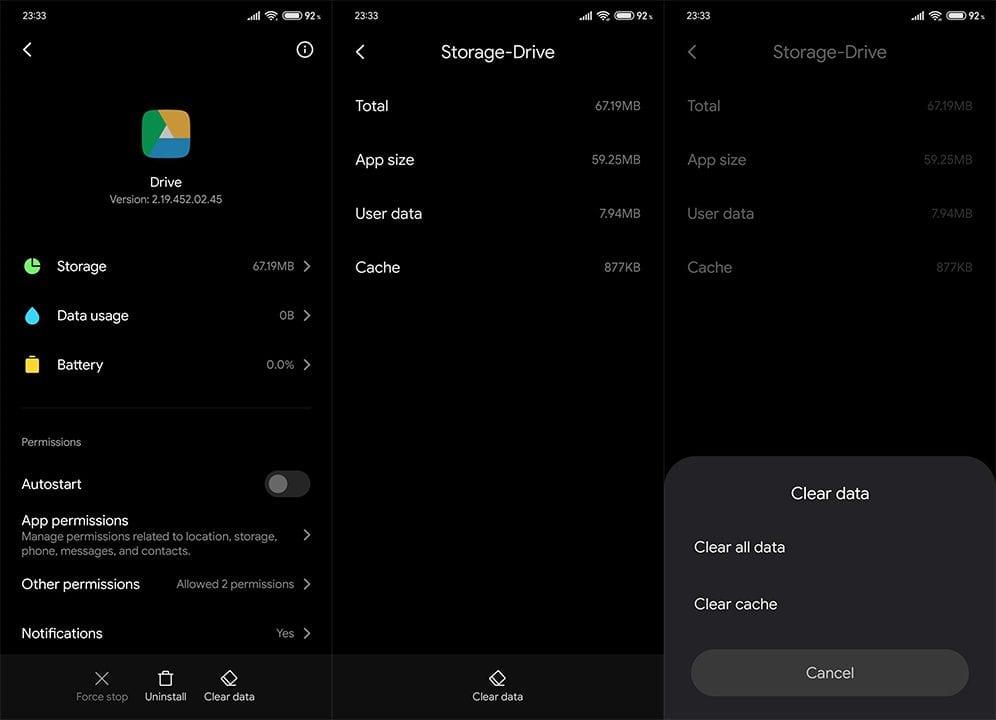
LES MER: Google Photos vs Google Drive: Hvor bør du lagre bildene dine
Løsning 4 – Installer Google Disk på nytt og sjekk tillatelsen
I tilfelle tidligere trinn var forgjeves, anbefaler vi å installere appen på nytt og deretter sjekke tillatelser. Hvis Google Disk kommer som en systemapp, vil du ikke kunne avinstallere den. Du kan imidlertid avinstallere alle oppdateringer, starte enheten på nytt og vente til den oppdateres.
Følg disse trinnene for å reinstallere (eller tilbakestille) Google Disk på Android:
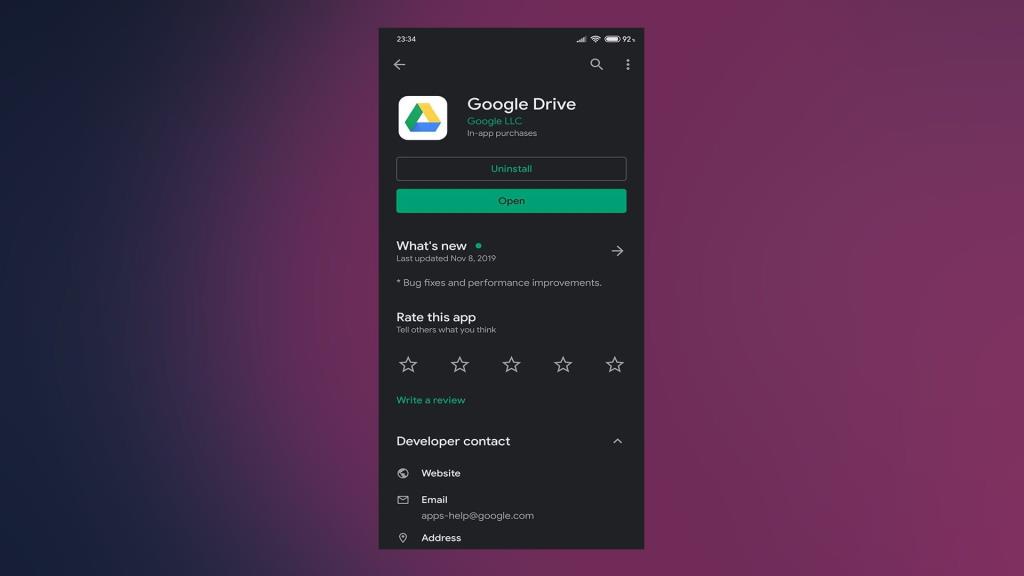
I tillegg bør du sannsynligvis sjekke tillatelsene etter at du har installert appen på nytt. Sørg for å gi alle tillatelser under Innstillinger > Apper > Alle apper > Google Disk > Tillatelser.
Løsning 5 – Installer en eldre versjon av Google Disk via APK
Nå er det ikke uvanlig at Google slipper en uferdig app, og det kan selvfølgelig føre til en rekke problemer. Til deres forsvar blir de fleste større endringer lagt til via serversideoppdateringer og i batcher. På den måten kan de beskytte flertallet av brukerne.
Ikke desto mindre, hvis den nåværende versjonen av Google Disk ikke fungerer for deg uansett hva du prøver, kan du laste inn en eldre versjon via en APK og fikse det på den måten.
Følg disse instruksjonene for å sidelaste en eldre versjon av Google Disk på Android-enheten din:
Løsning 6 – Logg av og logg på med Google-kontoen din
Noen brukere som har en tendens til å bruke flere Google-kontoer på Android-enhetene sine, rapporterte også at feilen ble løst fullstendig ved å logge av og igjen på Google-kontoen. Etter det sluttet Google Disk å gå uten nett.
Følg disse instruksjonene for å logge av og logge på hoved-Google-kontoen din:
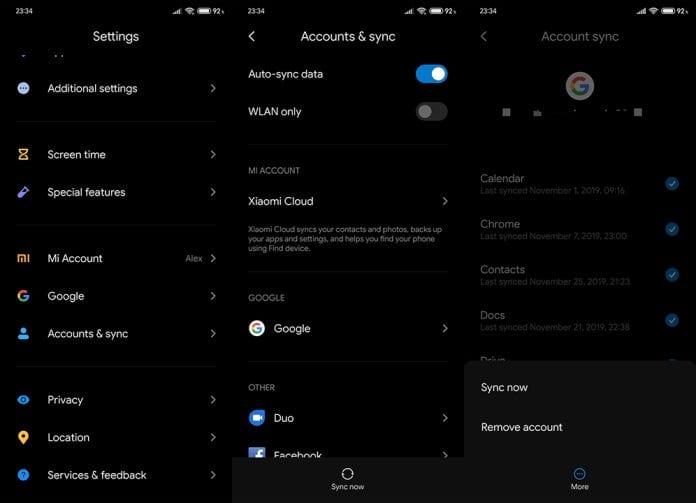
Løsning 7 – Prøv Disk på nettet
Til slutt kan dette være et globalt problem som midlertidig hindrer alle brukere i å få tilgang til sine skybaserte filer. Du kan prøve å få tilgang til filene dine fra den nettbaserte klienten på enheten din, ved å merke av i Desktop-boksen før du søker etter Google Disk.
Du kan sjekke om Google Disk er nede ved å navigere her . Og med det kan vi kalle det en innpakning. Hvis du har spørsmål eller forslag, sørg for å dele dem med oss i kommentarfeltet nedenfor.
Hvis du vil få kontakter til å ringe lydløst på Android-en din, er det bare å justere Ikke forstyrr-unntakene for favorittkontakter. Detaljer i artikkelen.
Hvis Android-appene dine fortsetter å lukkes uventet, trenger du ikke lete lenger. Her skal vi vise deg hvordan du fikser det i noen få enkle trinn.
Hvis talepostvarsling ikke forsvinner på Android, slett lokale data, avinstaller appoppdateringer eller kontroller varslingsinnstillingene.
Hvis Android-tastaturet ikke vises, sørg for å tilbakestille appen ved å slette lokale data, avinstallere oppdateringene eller deaktivere bevegelser.
Hvis du ikke kan åpne e-postvedlegg på Android, last ned vedlegget og appene som kan åpne det og prøv igjen. Tilbakestill Gmail eller bruk PC.
Hvis du får feilmeldingen Problem med å laste widgeten på Android, anbefaler vi at du fjerner og legger til widgeten igjen, sjekker tillatelser eller tømmer bufferen.
Hvis Google Maps ikke snakker i Android og du ikke hører veibeskrivelser, sørg for å fjerne data fra appen eller installere appen på nytt.
Instruksjoner for å endre hårfarge ved hjelp av PicsArt på telefonen. For å endre hårfarge på bildene dine enkelt og greit, her inviterer vi deg til å følge med.
LDPlayer: Android Emulator for Windows PC & Laptop, LDPlayer er en gratis Android-emulator på datamaskinen. Enten du er PC- eller bærbar bruker, er LDPlayer fortsatt tilgjengelig
Hvis Gmail for Android ikke sender e-post, sjekk mottakernes legitimasjon og serverkonfigurasjon, tøm appbufferen og dataene, eller installer Gmail på nytt.








